Без мобильного интернета смартфон теряет 90% своих преимуществ. По этой причине пользователям важно, чтобы телефон всегда был подключен к сети — в любой точке города или населенного пункта. Рассказываем, в каких местах лучше ловит мобильный интернет.
Крупные города
В крупных городах стоят вышки сотовой связи — базовые станции мобильных операторов. Они отвечают за соединение с устройствами абонентов. Благодаря этому практически в любом районе есть соединение с интернетом — 3G или 4G. Вышки покрывают определенную территорию, площадь которой зависит от направленности и мощности антенн.
В некоторых микрорайонах ситуация с мобильным интернетом может быть хуже, чем в центральной части города. Это связано из-за застройки домов и офисных зданий, которые блокируют сигнал базовых станций и создают помехи. Из-за этого в спальных районах с большим количеством высотных зданий может не ловить 4G (LTE).
Усилить сигнал подключения к интернету можно, если подняться на определенную высоту, например, крышу высотного здания. В этом случае помех между базовой станцией сотового оператора и абонентским мобильным устройством быть не должно.
Проблема новых районов заключается в том, что сотовые операторы не успели установить поблизости собственные базовые станцию. Чтобы воспользоваться интернетом, телефон подключается к ближайшей сотовой вышке. Здесь все просто — чем больше расстояние от абонентского устройства до базовой станции, тем ниже скорость соединения и мобильного интернета.
Небольшие населенные пункты
В небольших населенных пунктах (деревнях и поселках) есть проблемы с мобильным интернетом. Если в поселке городского типа стоит только одна базовая станция сотового оператора, в деревне их может не быть вовсе.
Чтобы получить хорошее соединение с интернетом в небольшом поселке, нужно подойдите поближе к вышке — попасть в зону покрытия. В деревнях, где нет базовых станций, помогает простой совет — забраться как можно выше, чтобы дома и другие постройки не блокировали и без того слабый сигнал.
В комнате
В одной комнате дома или квартиры может ловить 4G интернет, в другой — нет. Усилить сигнал можно, если подойти к окну или выйти на балкон — в этом случае связь мобильного устройства и базовой станции не будет блокироваться толстыми стенами здания. Также интернет плохо ловит, скажем, в погребе или кладовке. В замкнутых помещениях из-за толщины стен и отсутствия окон создаются помехи, и сигнал от сотовой вышки блокируется. Аналогичная ситуация наблюдается в лифтах.
Источник
Приложение «Карты 3G 4G WiFi связи (OpenSignal)»
Популярный сервис, решающий проблему прерывающихся звонков и медленного мобильного интернета. Ближайшие вышки сотовой связи легко найти на встроенной карте, а высокочувствительный компас без труда направит вас к месту, где станция «ловит» лучше всего.
Всем, кто ищет бесплатный Wi-Fi в городе, программа укажет точки беспроводного доступа в заданном радиусе.
Обзор приложения “Карты 3G 4G WiFi связи (OpenSignal)”
Какими функциями порадует разработчик?
-
Интерактивная карта, демонстрирующая размещение базовых станций и мест, где раздается Wi-Fi.
-
«Умный» компас, указывающий, с какой стороны идет самый мощный сигнал.
-
Встроенный тестер пинга, скорости загрузки и скачивания.
-
Дополнительное уточнение, в каких районах есть места с хорошим и плохим сигналом всех доступных стандартов.
-
Объективное сравнение скорости мобильного интернета от каждого из имеющихся операторов.
-
Возможность сравнивать результаты своих тестов с другими пользователями.
-
Быстрое сохранение полученных показателей на SD карту.
-
Индивидуальная подробная статистика качества связи.
-
Выбор и установка своего фона, меняющегося вместе с уровнем интенсивности сигнала ( подробности в инструкции).
Проверка скорости позволяет измерить как стационарную беспроводную сеть, так и сотовый сигнал различной интенсивности. Для теста пинга используются обычные сервисы и интернет-страницы (Facebook, Google и другие).
С разделом «Статистика» легко оптимизировать ежедневный расход трафика, не выходя за рамки установленных лимитов. Для получения более точных сведений приложению потребуется разрешить доступ к информации о смс и звонках (обычная практика для любых мобильных программ).
В качестве карт используются разработки все той же компании Google, внесение обновлений и систематическое улучшение сервиса происходит при поддержке сознательных пользователей.
На что важно обратить внимание при работе с приложением для поиска базовых станций Карты 3G 4G WiFi связи (OpenSignal)?
-
Открыв карту, вы найдете много активных БС и открытых источников Wi-Fi, но это не все, что есть в вашей местности! Мы активно работаем над внесением в приложение новых объектов.
-
Если смартфон настроен под сеть CDMA, на выделенной области будет показан один используемый ретранслятор.
-
Если в зоне поиска сложный рельеф (сильные перепады высот, горы, густые леса), далеко не всегда приближение к вышке сделает связь лучше.
Комментарий.
По видимому, Минкомсвязь не имеет точных данных о расположении вышек сотовой связи в России или такая информация имеет закрытый статус. Впрочем, такая ситуация характерна для всех стран мира. Составление народной карты мне кажется полезной инициативой, она вполне может дополнять карты с зонами покрытия сотовых операторов.
Примеры работы в разных режимах представлены ниже.
Для сетей стандарта 2G.
В таком режиме погрешность компаса может достигать 45 градусов (по направлению к ближайшей БС). При этом точность поиска позиции смартфона – 15193 м (!). Данные о покрытии продемонстрированы для всех доступных режимов. На последнем скриншоте показано сравнение качества связи 2G у всех операторов, обслуживающих данную область.
Возможности, доступные при работе с 3G сигналом:
Здесь точность геолокации существенно выше – всего 13 м. Компас дает примерно те же 40 градусов. Вот только в указанной местности нет работающей антенны. Активная вышка располагается ровно в противоположном направлении.
Чем порадует режим 4G?
По сравнению с предыдущими тестами указатель компаса смотрит в правильном направлении. Тем не менее, даже после 30 минут ожидания программа не нашла ни одной действующей станции (на картинке все отмечены серым цветом). Нажимая на любую из представленных вышек, получаем все подробности по местоположению, CID и LAC. Вот только в реальности на этом месте ничего не стоит.
О дополнительных возможностях карт можно судить по следующим скриншотам:
На экран статистики выводится время, затраченное на соединение с БС при использовании разных режимов. На втором экране показан тест скорости.
Приложение «Cellulailer»
Так называемый сетевой монитор, отображающий ключевые показатели выбранной мобильной сети. В частности, мощность сигнала (полезного RSCP, RSRP или общего RSSI), тип используемой сети (UMTS, GSM и др.), номерные обозначения вышек, антенн, зон действия и т.д. Здесь же отображаются все сведения о БС в конкретной местности и ближайшие к ней.
Программа разработана в лучших традициях нетмониторинга для андроид с упрощением поиска лучшего сигнала в самых разных условиях (город, лес, село и т.д.)
Мобильный мониторинг – популярное увлечение для сотен наших соотечественников, превратившееся в своеобразную игру с целью отыскать все существующие передатчики мобильной связи.
За счет расширенного функционала Cellulailer не обязательно использовать только по прямому назначению. С его помощью легко находить и фиксировать любые объекты на карте (по типу приложений от Яндекса). Каждая новая точка содержит свои логи и координаты, может дополняться комментариями и фото, а также копироваться для предоставления информации другим пользователям.
К примеру, с помощью данного приложения разработчики вполне успешно боролись с несанкционированными свалками. В лесных или парковых зонах при поддержке Cellulailer удобно фиксировать лисьи или барсучьи норы, муравейники, ягодные, грибные или рыбные места и т.п.
Скачать .apk файл можно по ссылке на сайте разработчиков программы. На данный момент она не представлена в Play Market. Ознакомиться с подробной инструкцией на русском языке можно там же.
Приложение «Cellumap»
Современный инструмент для создания интерактивных карт с актуальной информацией о покрытии и других показателях сети. Самые свежие сведения по ближайшим станциям можно посмотреть на смартфоне или на сайте проекта Cellumap. Правда, на данный момент интернет-ресурс выдает местоположение только по базам в Канаде и США.
Приложение для мобильного мониторинга сети версии 2.00 функционирует на платформе Android 2.3 (и более современных версиях), имеет поддержку LTE, GSM, UMTS и CDMA. Важно понимать, что информация о базовых станциях в полной мере зависит от возможностей вашего мобильного устройства. Если смартфон устарел и имеет ОС Android версии 2.2 и ниже, рекомендуем пользоваться Cellumap без апгрейтов!
В основе программы заложена база данных собственной разработки, и на территории РФ с ней удастся определить совсем немного вышек. К примеру, для МТС – это 625 станций, Мегафона – 713, Билайна – 389. Официальный сайт, где доступна вся информация об актуальных сотовых вышках, не поддерживает данные из России. Скачать .apk-файл для Андроид.
Комментарий.
Несмотря на отсутствие многих возможностей для русскоязычных пользователей, приложение весьма полезно для определения отдельных параметров сотовой связи. К примеру, Cell ID/ECI или LAC/TAC, с которыми удобно работать в некоторых онлайн-сервисах (xinit.ru/bs и др.).
Ниже представлены примеры работы в режимах 3G и 4G.
Приложение для мобильного мониторинга сети Network Signal Info
В отличие от других программ по поиску вышек сотовой связи, данный мобильный проект специализируется на глубоком анализе и предоставлении подробных сведений об используемом беспроводном соединении.
- Подробный обзор приложения и ссылки для скачивания
Для пользователя доступны виджеты в нескольких стилистических вариантах и 3-х размерах: 1х1, 2х1 и 2х2. Особое внимание при создании программы разработчики уделили визуальной части. Мощность сигнала показана в 3-х состояниях интенсивности: отличный, хороший и слабый. В графическом исполнении это определенное количество «палочек» для мобильной сети и «волн» для Wi-Fi соединения.
В совокупности приложение имеет 14-ти полосное деление уровня сигнала, что дает подробное представление о качестве связи в конкретном месте. Также помимо качественной графики для пользователя доступен целый ряд другой нужной информации.
-
Для Wi-Fi сигнала: название, BSSID и MAC-адрес используемой сети; пропускная способность и max. скорость WLAN-соединения; адреса DNS и другие сведения.
-
Для мобильного сигнала: оператор, предоставляющий услуги связи; тип сети и мобильного устройства; активность передачи данных; мощность принимаемого сигнала; идентификационный код устройства; все используемые IP-адреса; код государства в номере смартфона; наличие или отсутствие роуминга.
Для сбора подробной статистики о качестве сигнала приложение обрабатывает и записывает сведения в формате CVS (для составления таблиц в Excel).
Комментарий.
Для точного определения положения вышек сотовой связи рекомендуем переключить мобильное устройство в режим «только GSM». Через 15-20 минут перейти на 3G и снова немного подождать. Далее активиировать режим 4G и оставить приложение на несколько минут для окончательной настройки. В итоге, программа покажет подробную карту расположения базовых станций сотовых операторов с вычислениями при помощи собственных алгоритмов.
Помимо основного функционала Network Signal Info дает возможность обновлять состояние сети и подключаться снова при любых проблемах с сигналом. На представленных скриншотах виден алгоритм работы с 2G, 3G и 4G сетями.
В целом, приложение удобно в использовании, дает довольно подробную статистику и оставляет только положительное впечатление.
Приложение «Качество связи»
Используется для формирования так называемой «народной карты» покрытия мобильной связи на территории Российской Федерации. Приложение автоматически определяет мощность сигнала и стандарт связи (2G, 3G или 4G) на конкретной местности.
Определение местоположения вышек сотовой связи происходит в фоновом режиме, при взаимодействии с приложением, а также при работе прочих программ, пользующихся поиском геолокации. Для получения первых данных достаточно запустить функцию записи маршрута. Чтобы обеспечить корректный сбор информации, режим передачи данных о вашем местоположении должен быть активирован.
Приложение для поиска базовых станций не занимается сбором и публикацией ваших приватных данных! Вся собранная пользователями информация направляется на сайт Минкомсвязи, где и составляется интерактивная «народная карта». На текущий момент здесь указаны зоны покрытия связи от13-ти основных операторов на территории всей страны.
Инструкция по работе с приложением “Качество связи”
Приложение разработано при официальной поддержке Минкомсвязи РФ.
Комментарий.
По всей видимости, наше Министерство связи не знает о точном расположении вышек на территории России, либо подобные сведения имеют закрытый характер. Такое положение вещей характерно для любой страны мира. В остальном, Нетмонитор для андроида с «народной картой» – полезная инициатива и удобное дополнение информации об официальных зонах покрытиях сети.
Приложение для поиска базовых станций «Cell Coverage Map»
Данное приложение способно определять местоположение сразу всех базовых станций, к которым подключается смартфон или планшет. Чтобы улучшить качество сигнала, достаточно пойти навстречу ближайшего ретранслятора.
За счет грамотно разработанного функционала Cell Map легко обнаруживает даже дальние станции с очень слабым сигналом (недостаточным для обычного звонка). Поэтому приложение незаменимо для местностей, где отсутствует или плохо ловить сотовая связь (в деревнях, при лесных походах, на геологоразведке и т.д.).
При подключении 3G или 4G интерфейс предлагает информацию об одной вышке, дающей самый мощный сигнал. Однако переключившись на 2G, можно получить полную картину по всем ретрансляторам в вашей местности. Поэтому рекомендуем пользоваться приложением именно в этом режиме.
Комментарий.
Вышки сотовой связи на карте определяются при помощи актуальных баз данных системы Google. Для корректной работы необходимо находиться в зонах действия 2G и 3G. С сетями LTE дело обстоит несколько хуже, но не критично. Подробности о приложении доступны здесь.
Приложение «Netmonitor»
Еще одно приложение для поиска базовых станций, достойное внимания. По заявлению разработчиков, оно предоставляет целый ряд полезных возможностей, таких как:
-
Определение местоположения по сотовой сети или по данным модуля GPS.
-
Точный мониторинг сетей CDMA/GSM.
-
Предоставление исчерпывающей информации о ближайших станциях с показателями типа сети, мощности сигнала и других параметров.
-
Современная обновляемая база данных о расположении вышек (за основу взята база от Google).
-
Работа в мобильных устройствах типа мультисим.
-
Отображение актуальной информации о переключениях между станциями на карте приложения и в логах.
-
Постоянное ведение статистики с занесением в файлы форматов kml и clf.
-
Список доступных беспроводных точек доступа.
При всех достоинствах программа для определения вышек сотовой связи «Netmonitor» имеет ряд важных ограничений. К ним относятся:
-
Отсутствие списка соседей, а также ограничение работы в режиме 3G и CDMA для владельцев некоторых моделей Samsung, Acer, Motorola, Huawei, LG. Некорректное функционирование связано с особенностями технической «начинки» устройств и возникает по вине производителей.
-
Смартфоны Samsung могут некорректно отображать актуальный уровень сигнала сети (также из-за проблем производителя).
-
Нет возможности использования частотных каналов и подключения к ним через операционную систему Android.
Приложение «Netmonitor» в Play Market.
Комментарий.
Одно из самых популярных приложений для мониторинга сети с достойным функционалом. Чтобы определить максимальноей количество базовых станций вокруг, рекомендуем воспользоваться небольшой хитростью: начать с режима 2G, после чего перезапускать программу с переходом на 3G и 4G (с ожиданием 5-10 минут).
Что получаем в результате таких экспериментов:
Зеленая рамка и синий цвет выделяют БС, от которой смартфон получает сигнал. Нажатие на любую вышку на карте развернет дополнительную информацию с расстоянием и другими параметрами. По вышеуказанному алгоритму доходим до сетей 4G и видим:
Таким нехитрым способом можно определить местоположение всех вышек сотовой связи в ближайшей географической доступности. Все координаты предоставляет стандартная база измерений от Google.
Приложение «Network Cell Info»
Осуществляет довольно точный мобильный мониторинг с измерением мощности сигнала и определением местонахождения ближайших сотовых вышек на карте. Одно из важных преимуществ приложения: поддержка большинства стандартов мобильной связи, среди которых EDGE, HSPA, HSPA+, LTE, WCDMA, GSM, и другие.
Основные особенности:
-
Данные о расположении станций с LTE, GSM и UMITS-сигналами берутся из сервиса Mozilla Location Service (MLS).
-
Показывает мощность сигнала (дБм) относительно 2-х показателей с выстраиванием временного графика по обслуживающей и другим доступным станциям (кроме режима LTE).
-
Вся полученная информация с актуальными измерениями помещается в отдельный файл.
-
При постоянной сети есть возможность настройки точек с изменением расстояния между каждым измерением (0, 5, 10 м и более). Для настройки необходимо зайти во вкладку «Карты».
-
При проведении более точного анализа данных можно установить ограничения на точность местоположения.
-
Интеграция с датчиком движения и определением индивидуальных настроек чувствительности.
-
Для удобства экспорта полученная информация от приложения по поиску базовых станций размещается в форматах CLF, CSV и CMWF.
-
Ведется отдельная обновляемая статистика подключений с подробной диаграммой и процентным соотношением используемых сетей.
-
Настройка уведомлений о получении доступа к 2G, 3G, 4G сетям.
-
Функция «Тест-драйва» с фиксацией и окрашиванием маршрута (цвета зависят от мощности сигнала, местоположения пользователя и применения дополнительных маркеров).
-
Выведение карты и данных о сети в едином окне.
-
Несколько слоев отображения карты: спутник, местность, гибрид и др.
-
Подробная информация об используемом мобильном устройстве и sim-карте.
-
Функция выборочного отключения ненужных датчиков для ускорения обработки сведений.
Чтобы раскрыть весь потенциал программы для поиска вышек сотовой связи, необходимо зайти в настройки планшета или смартфона и включить во вкладке «GPS» режим высокой точности.
Что касается используемой карты, собственной базы активных станций у Network Cell Info нет. В основном используются показатели сервиса MLS с приблизительным расположением сот. Антенны на карте дают лишь ориентировочные координаты вышек, и если приложение не показывает ни одного значка в зоне видимости, значит, у программы нет данных по вашему местоположению.
Инструкция по работе с приложением «Network Cell Info»
С подробной инструкцией по работе с приложением можно ознакомиться здесь.
Если программа некорректно работает с вашим смартфоном, важные рекомендации доступны здесь.
С подробным описанием и инструкцией можно ознакомиться на сайте разработчика.
Все данные, полученные от измерений во вкладке «Карта», доступны к сохранению на смартфон и использованию без подключения к интернету.
Комментарий.
Отличное приложение в своем классе с большим количеством функций. Позволяет контролировать много важных показателей, вести индивидуальную статистику и узнавать о ключевых характеристиках используемой сети.
Несколько скриншотов при работе в режиме 2G:
Возможности приложения при работе с сетью 3G:
Те же показатели, но при максимальной скорости сигнала с интернетом 4G LTE:
Какое приложение для поиска базовых станций подойдет именно вам?
Зависит от модели смартфона, места проживания и задач, которые вы возлагаете на подобные программы. Все описанные сервисы предоставляют довольно точные координаты вышек, но лучших показателей (по нашим субъективным оценкам) удалось добиться NetworkCellInfo.
После определения места расположения базовой станции, Вам придется выяснить расстояние от нее до места нахождения приемной антенны 3G и 4G сигнала. А после определения расстояния, которое необходимо преодолеть сигналу до Вашей антенны, останется только правильно подобрать ее по заявленным производителем характеристикам.
Познакомиться с антеннами, поддерживающими все современные стандарты GSM, 3G, 4G, LTE, WiFi и пользующимися наибольшим успехом у покупателей, Вы сможете у нас в разделе.
Для интернет-покупателей в СатОптТорге всегда предлагается широкий выбор антенн, усилителей интернет-сигнала, репитеров и комплектующих по самым доступным ценам! Регулярно отдельные модели антенн, репитеров мы включаем в список акционных товаров с супер скидками!
Желаем удачи в решении Ваших проблем!
Роутер — краеугольный камень домашнего Интернета. Однако скорость подключения зависит не только от характеристик устройства. На многое влияет качество сигнала. Именно поэтому следует серьезно подойти к выбору места расположения роутера. Установка устройства в неправильном месте может негативно сказаться на качестве сигнала. В статье мы расскажем, как избежать ошибок при установке роутера.
Сигнал и стены
У любого Wi-Fi роутера ограниченная зона покрытия, а скорость подключения беспроводных устройств напрямую зависит от силы сигнала. Устройство с мощной антенной способно покрыть небольшую квартиру — пользователи в любой из комнат не будут ощущать проблем. Однако на практике жилая площадь часто куда больше зоны покрытия. Поэтому к выбору места расположения маршрутизатора нужно подходить с умом.
Качество сигнала измеряется в отрицательных значениях dBm — чем ближе показатель к нулю, тем лучше соединение. Сигнала -60 dBm хватает для большинства задач. После этого порога могут возникнуть проблемы при голосовых звонках, просмотре потокового видео, во время онлайн-игр.

Чем ближе устройства находятся к роутеру, тем стабильнее будет соединение. Радиус покрытия роутера на частоте 2,4 ГГц в идеальных условиях составляет 150 метров. В доме со стенами этот показатель уменьшится до 50 метров. Толстые стены, различные преграды (например, мебель) и другие источники помех еще сильнее уменьшают зону покрытия. Она может легко сократиться до 10-15 метров.
С частотой 5 ГГц ситуация еще плачевнее: она крайне уязвима к преградам. Качество сигнала может ощутимо упасть уже на расстоянии пяти метров от Wi-Fi роутера.

Чем лучше вы подберете место под роутер, тем меньше проблем возникнет со скоростью и стабильностью соединения. Энтузиасты рекомендуют добиться сигнала не хуже -65 дБм. Значения еще ближе к нулю — хорошо, но принципиального прироста к скорости вы уже не увидите.
Изучаем планировку, ищем помехи
Размещать роутер часто советуют в геометрическом центре квартиры или дома. В принципе, это дельный совет. Однако мы рекомендуем нарисовать карту помещений и расставить на ней основных «потребителей» Wi-Fi сигнала — смартфоны, ноутбуки, беспроводные TV-приставки и так далее. Место для роутера стоит выбрать в геометрическом центре расположения этих устройств.
Это в особенности касается многокомнатных квартир. Пользователи чаще всего находятся в гостиной и спальных комнатах, поэтому их необходимо обеспечить покрытием в первую очередь. В туалете и ванной жильцы бывают намного реже, поэтому там четкий сигнал так не важен.

Часто оптимальной точкой расположения является коридор — сигнал легко добивает до ближайших комнат, а между роутером и мобильным гаджетом обычно располагается не больше одной стены. Есть одно «но». Скорее всего, маршрутизатор придется закреплять на стене, а это потребует определенных ухищрений.

Антенны должны обязательно располагаться в плоскости стен, а не перпендикулярно им. Это связано с особенностями распространения сигнала. Если у роутера пара антенн, то одну можно поставить вертикально, а вторую горизонтально. Если антенна располагается перпендикулярно, то сигнал будет распространяться вдоль стены, а не по комнатам.

Все это справедливо, в том числе, для многоэтажных частных домов. Однако для покрытия верхнего или нижнего этажа потребуется модель с двумя, а лучше тремя-четырьмя антеннами. Установив их в разных плоскостях, можно распространить сигнал не только в горизонтальном направлении, но и вертикальном. Помните: даже мощные модели не всегда способны справиться с этой задачей, поэтому иногда одного роутера просто не хватит для покрытия всей зоны.

Анализ планировки — лишь половина дела. Не забывайте, что сигнал крайне уязвим к различным препятствиям. Энтузиасты провели приблизительные замеры затухания сигнала от различных препятствий:
Затухание сигнала Wi-Fi, dB |
||
Тип материала |
2,4 ГГц |
5 ГГц |
| Гипсокартон | 2 | 4 |
| Деревянные двери | 4 | 7 |
| Кирпичная стена до 14 см | 6 | 10 |
| Бетонная стена до 10 см | 9 | 13 |
| Бетонная стена 10-25 см | 15 | 25 |
| Железобетонная стена 25 см | 18 | 30 |
| Одиночное стекло | 3 | 8 |
| Двойное стекло | 13 | 20 |
| Армированное стекло | 10 | 20 |
| Металлическая дверь | 19 | 32 |
Металлические конструкции больше всего «тушат» сигнал. Затухание от различной мебели можно сравнить с аналогичным показателем для деревянной двери. Именно поэтому не стоит прятать маршрутизатор внутри тумбочки и тем более в металлическом коробе. По крайне мере, необходимо сделать отверстия для антенн.

Оптимальный вариант — сделать небольшую перепланировку, расставив все крупные объекты по краям помещений. Так вы снизите количество «мертвых зон» с плохим покрытием. Иначе вам все время придется терпеть нестабильное соединение. Или же пользоваться Wi-Fi в комнатах, где сигналу ничего не мешает.

Можете пользоваться правилом — «не больше двух стен и двух комнат». Две бетонные стены приведут к падению сигнала на 20-30 dB, поэтому получить заветные -65 dBm будет уже проблематично.
Электроника, с которой «не дружит» роутер
Помехи могут создавать не только пассивные объекты, но и другие источники сигнала. Прежде всего, другие маршрутизаторы. В многоэтажке рядом с вашей квартирой могут располагаться 5-15 других точек доступа Wi-Fi — в таком случае любые перестановки роутера будут бесполезны. Решить проблему забитого эфира можно несколькими способами.
- Установить максимально свободный канал. Сигнал Wi-Fi может распространятся в определенных подчастотных диапазонах — каналах. Выбрать оптимальный можно в веб-интерфейсе роутера. Обычно доступно 14 каналов. А вот загруженность каждого из них легко посмотреть через мобильное приложение, например, Wi-Fi Analyzer.

- Уменьшить мощность сигнала. Парадоксально, но это действительно полезный совет в некоторых ситуациях. Проблема в том, что мобильные устройства могут просто не «добивать» до роутера, хотя находятся в зоне его покрытия. Чтобы избежать таких ситуаций, как раз и стоит ограничить мощность антенны.

А вот другие устройства в вашей квартире всегда можно подвинуть. При выборе места под роутер старайтесь сделать так, чтобы он располагался подальше от следующих приборов:
- Беспроводные мыши и клавиатуры — как правило, работают как раз на частоте 2,4 ГГц.
- СВЧ-печи и микроволновки. Общепринятым стандартом частоты электромагнитного поля в СВЧ-печах является значение 2,45 ГГц, поэтому такая техника также способна создавать помехи.
- Детские радионяни. Идентичная проблема, что и с беспроводными мышками.
- Слабо экранированная проводка (короба), коаксиальный кабель и его разъемы.

Встречаются немногочисленные случаи, когда интерфейсы USB 3.0 также мешали сигналу Wi-Fi. Инженеры компании Intel в 2012 году проводили исследование о влиянии USB 3.0 на работу беспроводных устройств в частотном диапазоне 2,4 ГГц. Выяснилось, что помехи (интерференция) действительно возникают на коннекторах и в меньшей степени на самом кабеле.
При регулярных потерях сигнала рекомендуется убрать подальше от роутера гаджеты, подключенные посредством USB 3.0: модемы, внешние жесткие диски, принтеры и так далее. Это поможет понять, являются ли устройства причиной проблемы.
Подводя итоги
Если вы хотите добиться максимального качества сигнала Wi-Fi, придерживайтесь следующих рекомендаций.
- Ставьте роутер в геометрическом центре среди всех подключаемых гаджетов.
- Старайтесь свести к минимуму преграды между маршрутизатором и клиентами — не больше двух бетонных стен.
- Не прячьте роутер внутри мебели или металлических коробов, не обеспечив свободный выход для антенн.
- Обязательно выполните настройку канала — найдите и установите самый незагруженный.
- Убедитесь, что рядом с роутером или на пути следования сигнала к клиенту не стоит источников помех.
Жителям большинства населённых пунктов предлагается выбор мобильных операторов, каждый из которых поставляет услуги на разных условиях. Условия отличаются по качеству и цене, имеются разнообразные тарифные планы и каждый может выбрать себе то, что лучше всего подходит.
Хорошо, когда есть большой выбор. Это способствует здоровой конкуренции на рынке. Но пользователи встают перед задачей — какого мобильного оператора выбрать в определенном месте. И проблема ещё усложняется и тем, что все операторы в разных регионах дают разный уровень сигнала, от этого отличается качество услуг. В этой статье мы разберёмся, как узнать, какой оператор лучше всего ловит в том или ином месте, и ответим на все вопросы, связанные с силой сигнала мобильной сети.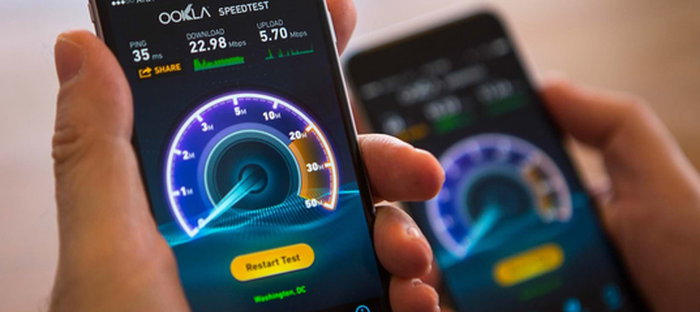
Содержание
- От чего зависит уровень сигнала мобильного оператора
- Как узнать чья вышка сотовой связи находится рядом
- Как узнать вышку через Реестр санитарно-эпидемиологических заключений на проектную документацию
- Как узнать вышку через мобильное приложение
- Как определить лучшего оператора для мобильного Интернета на даче
- Поиск подходящей вышки
- Измерение скорости всех операторов
- Опрос соседей
- Карты с зонами покрытия
- Технология 4G обеспечивает самый быстрый Интернет
От чего зависит уровень сигнала мобильного оператора
Чтобы определить, какой из операторов лучше всего ловит в той или иной местности, нужно понимать, от чего зависит уровень сигнала.
- В первую очередь мощность сигнала зависит от близости той или иной вышки связи. Чем ближе смартфон находится к вышке определённого оператора, тем сильнее будет уровень сигнала именно этого оператора.
- Чем меньше препятствий на пути сигнала от вышки к смартфону, тем мощнее он будет. В основном препятствиями являются стены домов.

На счёт препятствий сигналу всё понятно — если ловит плохо, то можно выйти на балкон, подойти к окну или покинуть помещение. Это улучшит силу приёма и передачи. А вот с вышками связи всё не так понятно. Как определить вышка какого оператора установлена рядом? Этот вопрос рассмотрим далее.
Как узнать чья вышка сотовой связи находится рядом
Вышки сотовой связи располагаются по всей местности. Каждая из них покрывает определённую территорию в пределах своей досягаемости и обеспечивает связь. Мобильные устройства подключаются к ближайшей вышке и от неё осуществляют приём и передачу сигнала. Если мобильное устройство перемещается, то оно может оказаться в зоне действия другой вышки. Тогда автоматически произойдёт переподключение к другой вышке. Таким образом обеспечивается бесперебойная связь.
В городах вышки располагаются часто. Поэтому есть возможность обеспечить стабильную связь и высокоскоростной интернет по всей территории. В малонаселённых регионах вышки расположатся реже. И есть участки, где сигнал плохой или вообще отсутствует.
На вышках связи находится оборудование того или иного оператора. На некоторых вышках может располагаться оборудование нескольких операторов. Чем ближе мобильное устройство с SIM-картой определённого оператора находится к вышке связи, на которой установлено оборудование именно этого оператора, тем выше будет уровень сигнала. Это сказывается на скорости интернета и качестве звонков.
Таким образом, если знать, какая вышка какого оператора находится рядом, то можно приобрести SIM-карту этого поставщика услуг и пользоваться связью с хорошим качеством. Для того чтобы узнать принадлежность вышки к тому или иному мобильному оператору, можно воспользоваться двумя способами.
Вам может быть это интересно: Абонент не зарегистрирован в сети что это значит.
Как узнать вышку через Реестр санитарно-эпидемиологических заключений на проектную документацию
Первый способ — воспользоваться Реестром санитарно-эпидемиологических заключений на проектную документацию. В реестре находится список разнообразного оборудования, указывается его название, владелец, а также соответствие санитарно-эпидемиологическим нормам.
Интерфейс у сервиса совершенно не удобный и не интуитивно-понятный. Поэтому делайте всё внимательно по инструкции.
Чтобы определить владельца вышки мобильной связи, нужно сделать следующее:
- Перейдите на страницу реестра http://fp.crc.ru/doc/?type=max.
- Найдите поле «Текст приложения» и введите там адрес, по которому располагается вышка, принадлежность которой вы хотите выяснить. Нужно писать полный адрес. Например, если речь о городе, то укажите название города, улицы, номер дома. Если это посёлок, то напишите область и / или район, улицу, номер дома. В посёлках и малонаселённых пунктах вышки могут размещаться не на здании, а прямо на земле, тогда номер дома, естественно, указывать не надо. После ввода адреса нажмите кнопку «Искать».
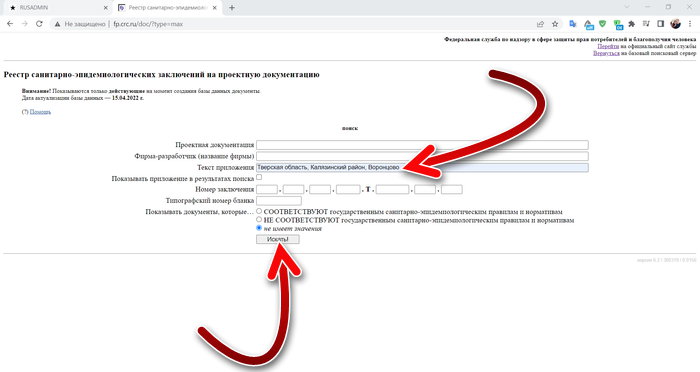
- Вы увидите все объекты, которые имеются в списке, и которые находятся по введённому вами адресу. Вышки мобильной связи маркируются аббревиатурой ПРТО, что расшифровывается как «передающий радиотехнический объект»
- Теперь нужно найти все ПРТО среди найденных объектов и определить их владельцев. Владелец указывается прямо в результатах поиска, либо он может быть написан в приложении к ПРТО (ссылка на приложение в результатах поиска).
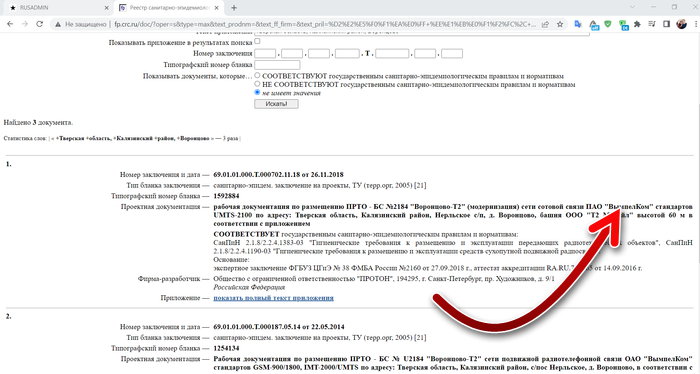
- Если на одной вышке располагается оборудование нескольких операторов связи, то для этой вышки будет два пункта в результатах поиска, и в них будет два владельца.
В качестве владельца оборудования на вышке указывается юридическое наименование мобильного оператора, а не брендовое:
- ПАО «Вымпелком» — это оператор Beeline.
- ООО «Т2 Мобайл» — это Tele2.
- МТС — это «Мегафон».
- ООО «Скартел» или «Garsdale» — являются владельцем бренда Yota.
Как узнать вышку через мобильное приложение
Второй способ определить принадлежность вышки связи к тому или иному мобильному оператору — это воспользоваться специальным приложением.
Для Android можно рекомендовать приложение, которое так и называется — «Сотовые вышки«. Скачайте и установите его на мобильном устройстве и после запуска вы увидите на карте, к какой вышке связи подключается ваш смартфон, там же будет указанно и название оператора.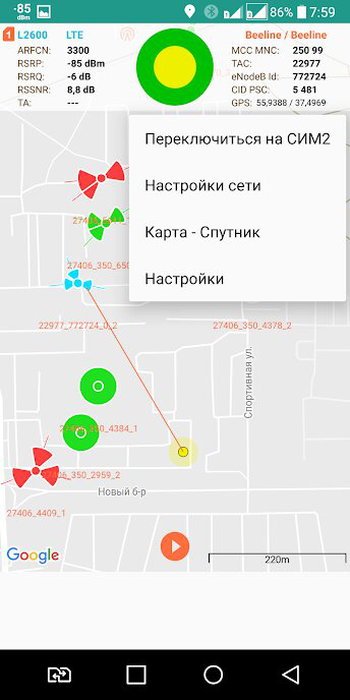
Второе приложение для Android более сложное, но информативное — «Netmonitor«. После установки вам станет доступна информация о силе сигнала вышек, в радиусе действия которых вы находитесь, и наименование оператора, оборудование которого там располагается.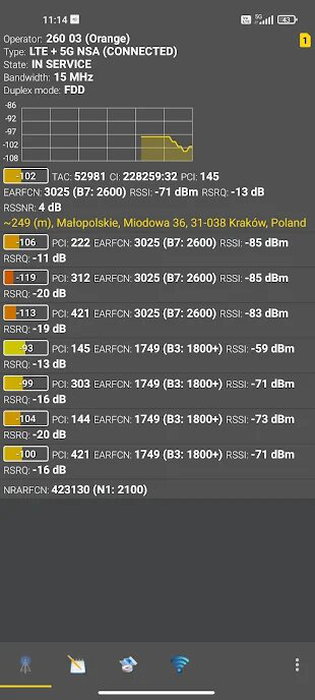
На iOs можно установить аналогичное приложение Find Tower. Как и его аналоги, оно ищет вышки поблизости и указывает их характеристики, в том числе и наличие на ней оборудования того или иного оператора.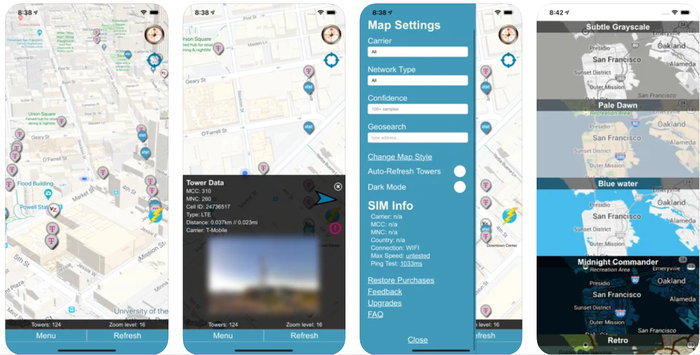
О таких приложениях рекомендуем вам посмотреть видео ниже:
Как определить лучшего оператора для мобильного Интернета на даче
Дачи находятся за пределами города в малонаселённых пунктах. Поэтому там часто бывают проблемы со связью. Если возможность звонить по мобильному есть уже теперь почти в любой местности, то мобильный интернет за городом бывает недостаточно быстрым.
Поиск подходящей вышки
Для того чтобы узнать, какой оператор лучше ловит мобильный Интернет в той или иной местности, следует определить, какие вышки находятся ближе всего. Как узнать принадлежность вышки к оператору мы рассказали выше. Таким образом, когда вы узнаете, что рядом с дачей находится оборудование например, Beeline, вам следует приобрести SIM-карту Билайна и вы сможете пользоваться высокоскоростным интернетом. SIM-карты других операторов будут давать не такой хороший уровень сигнала, если их вышки находятся дальше.
Преграды в виде стен зданий могут негативно влиять на уровень сигнала даже если вышка связи находится рядом. Поэтому, если скорость интернета неудовлетворительна, то следует минимизировать такие препятствия и обеспечить хорошее прохождение радиосигнала.
Измерение скорости всех операторов
Второй способ определить лучшего мобильного оператора на даче — это экспериментальный. Нужно приоберсти SIM-карты всех операторов и проверить скорость интернета.
- Вставьте каждую SIM-карту в смартфон и перейдите на Speedtest.net/ru.
- Нажмите кнопку «Начать».
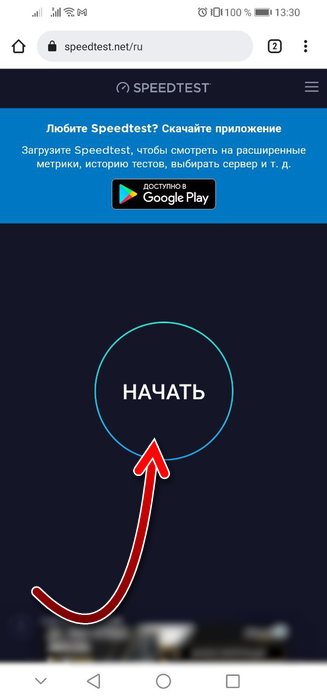
Дождитесь результатов проверки скорости. Пока происходит тест, не закрывайте мобильный браузер и ничего не скачивайте и не загружайте на смартфоне, не открывайте другие сайты. После окончания теста вы увидите скорость.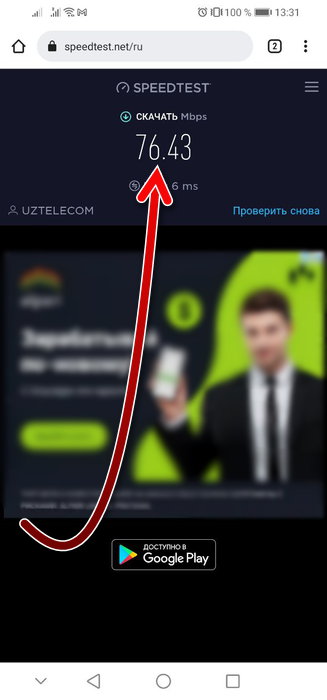
Таким образом проведите эксперимент и проверьте каждую из SIM-карту, чтобы выяснить у какого оператора будет наилучшая скорость.
Опрос соседей
Если не хочется тратить деньги на приобретение разных SIM-карт, то можно провести опрос у соседей по даче. Наверняка другие люди тоже пользуются мобильным интернетом и уже знают, какой именно оператор даёт наилучшую скорость.
Карты с зонами покрытия
Если вы хотите узнать качество сигнала в какой-либо местности определённого мобильного оператора, но сами сейчас находитесь далеко от этого места, то можно воспользоваться картой, которая показывает зону покрытия https://www.sit-com.ru/map.html. В списке выберите оператора и технологию передачи данных — 2G, 3G или 4G.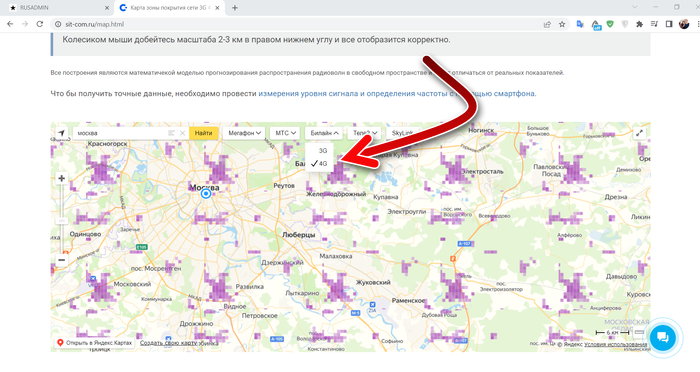
В результате вы увидите цветные пятна на карте, которые показывают наличие выбранной вами технологии передачи данных на местности. Также вы можете указать нужную локацию с помощью поиска в верхнем левом углу карты.
Технология 4G обеспечивает самый быстрый Интернет
Поэтому, если на карте покрытия видно, что выбранный вами оператор поставляет в указанном месте 4G, значит интернет там будет хороший. 3G — это медленный интернет. С ним можно будет пользоваться сайтами, но они будут работать средне. Смотреть потоковое видео и играть в онлайн-игры не получится. 2G не обеспечит нормального интернета. Смартфон в такой сети можно будет использовать только для звонков.
Карта покрытия МТС, Мегафон, Yota, Теле2, Beeline, 3G, 4G, 2G
→Рейтинг – 3.4 (Голосов:311) ⋅ 4G Faq
Карта покрытия 4g служит для помощи в выборе лучшего оператора. На ней отображены МТС, Мегафон, Yota, Теле2, Beeline, Ростелеком, Сбербанк, Тинькофф, SkyLink LTE. Однако зоны мобильного интернета и сотовой связи легко сравнить в месте вашего пребывания.
Не смотря на это что большой проблемой становится поиск зоны мобильного интернета для более лучшего доступа с беспроводной сети.
С этой целью была создана уникальная карта 4G Покрытия сети России. Но плохой сигнал беспроводной связи часто оставляет желать лучшего. Поэтому многим абонентам сотовой связи доставляет массу неприятностей постоянное пропадание связи.
Это, относительно, новый провайдер, с первыми в России 4G частотами. Он был образован в 2006 году. А уже в 2008 была запущена первая в России Wimax сеть четвертого поколения. Долгой дорогой и путём проб и ошибок постепенно было принято решение перейти на более перспективную технологию LTE. Но сейчас Yota является одним из подразделений Мегафона. Он лидер «Большой тройки» монополистов сотовой связи в стране. Эта компания интересна тем что предоставляет большие объемы трафика и хорошую зону покрытия.
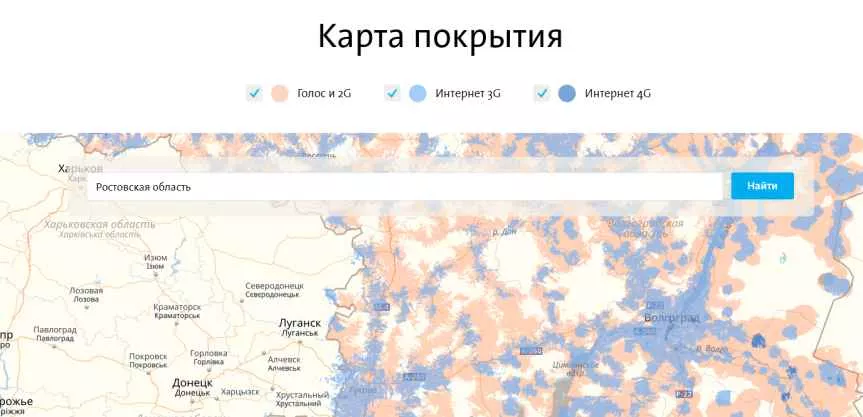
Перейти и собрать тариф>>>
Карта покрытия МТС, Мегафон, Yota, Теле2, Beeline, Ростелеком, Сбербанк, SkyLink
- Yota:
- Йота 2G
- Йота 3G
- Йота 4G
- Мегафон:
- Мегафон 3G
- Мегафон 4G
- Мегафон 4G+
- МТС:
- МТС 2G
- МТС 3G
- МТС 4G
- Теле2:
- Теле2 2G
- Теле2 3G
- Теле2 4G
- Ростелеком:
- РТК 2G
- РТК 3G
- РТК 4G
- Сбербанк:
- Сбербанк 2G
- Сбербанк 3G
- Сбербанк 4G
- Beeline:
- Beeline 2G
- Beeline 3G
- Beeline 4G
- ТТК:
- ТТК 2G
- ТТК 3G
- ТТК 4G
- SkyLink:
- Sky
- Volna:
- Volna 2G
- Volna 3G
- Volna 4G
- KTKRU:
- KTKRU 2G
- KTKRU 3G
- Win мобайл:
- Win 2G
- Win 3G
- Win 4G
- Тинькофф Мобайл:
- Тинькофф 2G
- Тинькофф 3G
- Тинькофф 4G
- Danycom Mobile:
- Danycom 2G
- Danycom 3G
- Danycom 4G
Произведённая специалистами зона покрытия сети сделана по факту компьютерного моделирования.Однако современные методы формирования карт покрытия не могут учесть всех факторов, плохо влияющих на распространение частот связи: параметры технологических устройств, рельефа местности и построек, изменения погоды и т.д. Однако наапоминаем что по факту зона покрытия 4g и других частот могут отличаться как в большую сторону так и в меньшую.
Вид
Мы видим что умолчанию зоны операторов отключены. Это дает нам что при выборе 4G Вы увидите Зоны покрытия LTE и примерное расположение вышек. Местоположение автоматически определено средствами геолокации.
Кнопки
Если обратить внимание — в верхней части Карты имеются кнопки других операторов мобильного интернета. При нажатии происходит загрузка слоя зоны расположения сети связи.
Определяя самую лучшую зону покрытия Вы можете накладывать слои разных операторов друг на друга. С легкостью определите какой оператор Вам подходит.
Цвет Покрытия МТС, Мегафон, Yota, Теле2, Beeline, Ростелеком, Сбербанк, SkyLink
Внизу Карты покрытия имеются картинки-подсказки с цветовым фоном каждого оператора. При одновременном включении Покрытия сразу нескольких слоев Карт связи будьте внимательны. Включая-отключая кнопки операторов точно определите самого удобного для Вас оператора — МТС, Мегафон, Yota, Tele2.
Карта покрытия Теле2 2G, 3G и 4G
Когда мы говорим о Теле2 мы вспоминаем низкие тарифы и приличные услуги связи.
В каждом месте в разных областях, краях и республиках,покрытие сети LTE отличны друг от друга. Большая инфраструктура Теле2 поможет этому оператору сделать из своей зоны покрытия 3g максимально скоростной интернет.
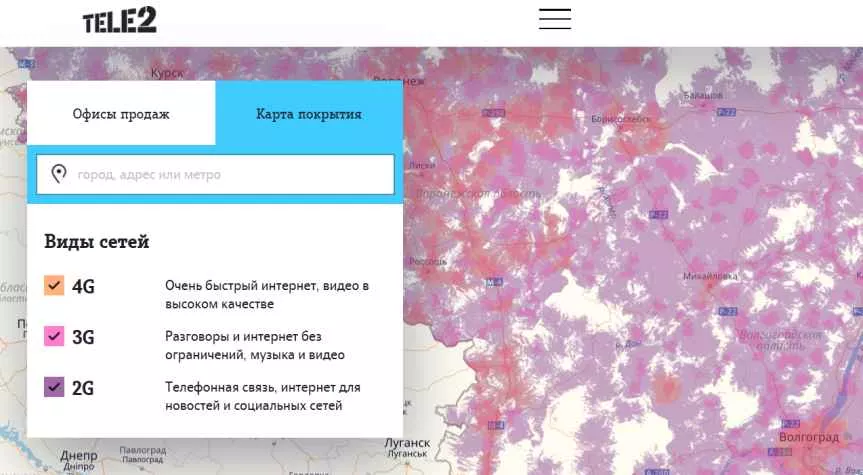
Выбрать настоящий Безлимит>>>
Карта покрытия Beeline 2G, 3G и 4G
Билайн имеет очень большую абонентскую базу. Сотовая связь модернизировалась и теперь интернет LTE стал реальностью у Билайна. 15.05.2018г. мы добавили на общую карту покрытия — зону сети этого провайдера. Стоит отметить что это народная карта получена из открытых источников сайта geo.minsvyaz.ru. Карта служит для точного определения наличия сигнала на местности сети Билайн. Посетитель нашего ресурса может оценить зоны сети этого сотового оператора связи.
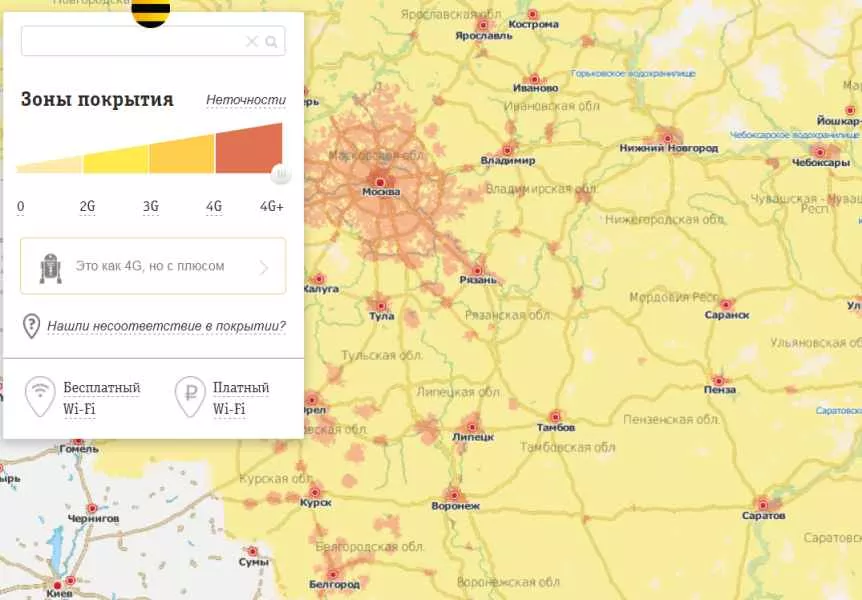 Подключить тариф в вашей зоне покрытия>>>
Подключить тариф в вашей зоне покрытия>>>
Тинькофф зоны покрытия 2G, 3G и 4G
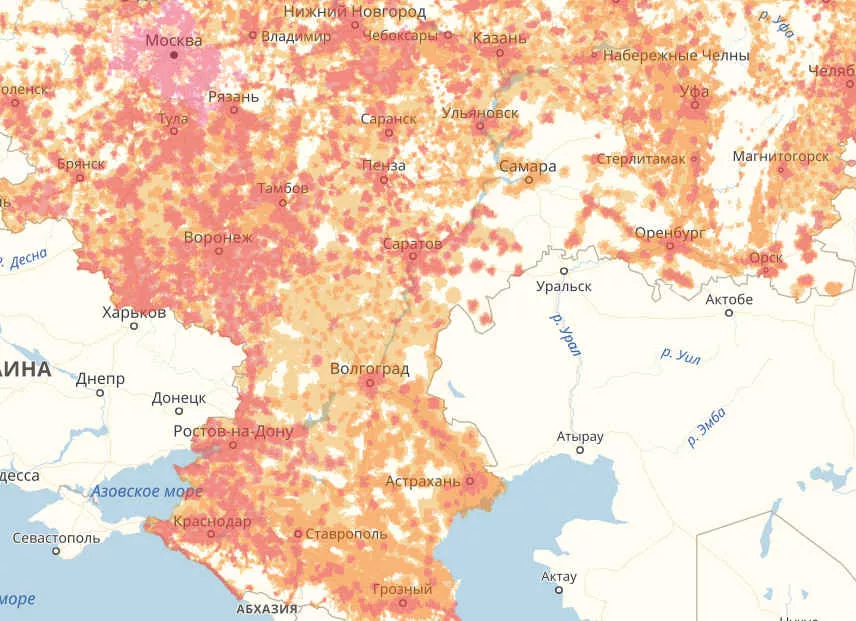
Подключить бесплатные тарифы по акции
Покрытие сети Тинькофф Мобайл очень большое. Новый сотовый оператор работает по схеме MVNO. Она позволяет арендовать выделенные полосы пропускания в частотах разных операторов. Не удивляйтесь когда заметите что абоненты Тинькофф Мобайл на связи там где другой провайдер недоступен. Компания предлагает большие бонусы и кешбек на операции. Переход со своим номером автоматически включает денежный приз на счет.
Зона покрытия Мегафон 2G, 3G и 4G
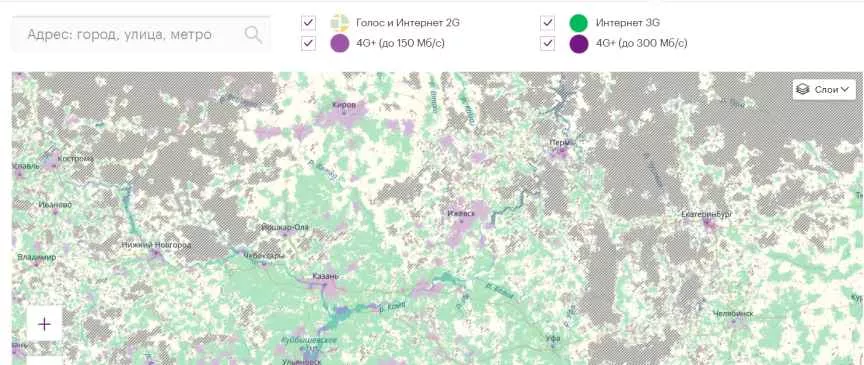 Подключить индивидуальный и бесплатный тариф>>>
Подключить индивидуальный и бесплатный тариф>>>
Зона покрытия МТС 2G, 3G и 4G
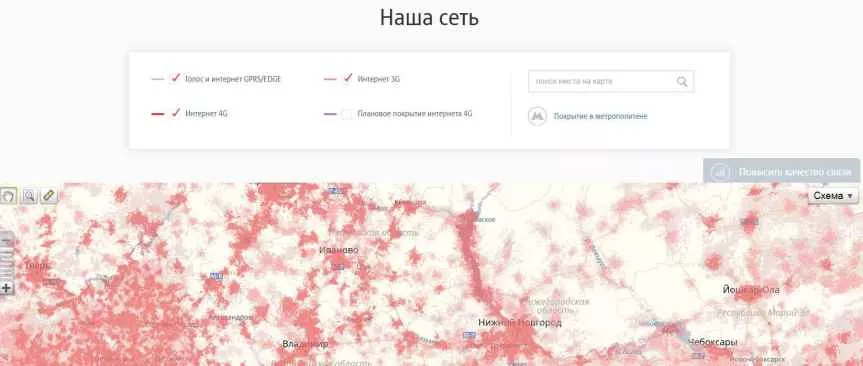
Перейти и подключить тариф по акции>>>
Покрытие Danycom 2G, 3G и 4G
Российский сотовый оператор Danycom имеет огромное покрытие сети на территории России. В 2020 году он решил произвести революцию среди сотовых операторов и внедрил тарифы без оплаты. Это шаг дал свои первые «плоды» и большая часть недовольных абонентов от «Большой тройки» с удовольствие тестируют акционные тарифные планы. Именно у Danycom единственное предложение: не платить за связь. Это сделано на фоне того что все провайдеры повышают оплату и заставляют своих абонентов искать альтернативные варианты.
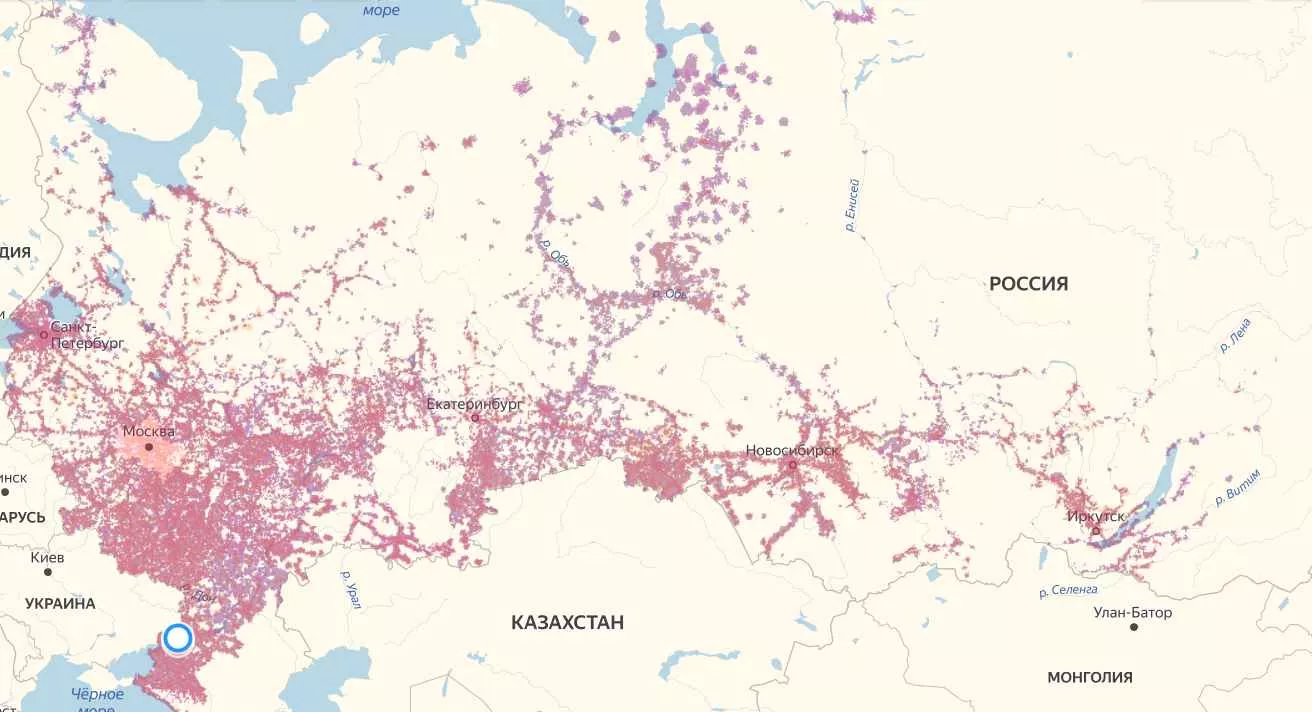
Danycom хорошое покрытие и потрясающие тарифы>>>
Обновление покрытия сети МТС происходит регулярно. Наши посетители могут видеть самую новую карту этого мобильного оператора связи. Цветовая схема распределена в следующем порядке:
Красный LTE , розовый 3G, бледно розовый 2G. При просмотре карты Вы видите список доступных покрытий операторов мобильной связи и интернета. 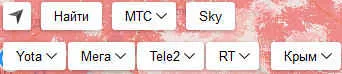
На кнопках отдельный выбор сетей 2G, 3G, LTE. На них расположен характерный знак рядом с названием оператора. Нажав на кнопку Вам откроется вкладка с доступными стандартами интернета на выбор.
На фотографии отмечены все доступные стандарты связи. Повторным нажатие можно отменить выбранную сеть показав нужную для Вас.
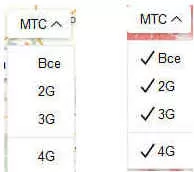
Точность Зоны Покрытия МТС, Мегафон, Yota, Теле2, Ростелеком, Сбербанк, SkyLink
Точность покрытия сети Tele2 исправлена,для сравнения рекомендуем пройти на официальный сайт компании
P.S. — 01.03.2018 добавлено покрытие mvno(виртуального сотового оператора) Сбербанк-Поговорим (2G,3G,4G), с 26.09.2018 официальное название СБЕРМобайл.
21.12.2016 — представлены карты покрытия Ростелеком (2G,3G,4G) и SkyLink (LTE-450 мГц. Московский,Краснодарский и прилегающий регионы.Покрытие растёт-точнее всегда можете определить на нашей карте)).
28.01.2018 — Обновлено покрытие республики Крым.
16.05.2018 — Добавлено ознакомительное Покрытие зоны 2G,3G,4G Beeline.
01.06.2018 — На нашей карте появилось покрытие сети нового мобильного виртуального оператора ТТК.
19.08.2018 — Преставлены подробные покрытия зоны операторов Крыма: Волна мобайл (Volna) — сайт, Крымтелеком (KTKRU) — сайт,WIn мобайл (WIN) — сайт.
06.04.2019 — появилось покрытие сотового MVNO оператора Тинькофф Мобайл.
31.10.2019 — Изменено покрытие сети оператора Билайн. Теперь зоны этого сотового провайдера в привычном и удобном формате.
21.09.2021 — Изменён вывод операторов на карте.Обновлено покрытие все слоёв и зон.
Идея и разработка Yota-Faq.ru -Лучшая Карта Покрытия Москвы и всей России

